Windows PCを長年使ってきましたが、Macも使えるようになりたかったので、M1搭載のMacBook Airを購入。このページでは、M1 MacBook Airのレビューをまとめてみました。
M1 MacBook Airを購入

最初は、M2搭載のMacBook Airを最初買うつもりだったが、自分にはオーバースペックだと感じたのと値段が高かったので型落ちのM1 MacBook Airを購入。はじめてのmac OSなので。
最初はヤフオクで中古を買おうと思ったが、ヤマダウウェブコム(ヤマダ電機の通販サイト)で円安で値上げ後も旧価格で販売していたので注文。24時間以内の出荷と販売ページに書かれていたが、実際には注文して1週間後に到着。ヤマダウウェブコムのあるあるかも...
メモリは、8GBではなく16GBのものを購入。用途は、音楽系がメインで動画編集をすることはあまりないので、8GBでもいいかと思いましたが16GBを選択。
また、古いモニターやキーボード、マウスにも接続したかったので、安いポートを購入。
MacBook Airを使ってみたレビュー
Windows PCの操作に慣れていたので、最初は操作等の慣れが必要でしたが数時間で理解できました。YouTubeで少し予習したのがよかったかも。気になる点は、下記にまとめてみました。
・本体は軽く、薄いのでモバイルに最適。自分は持ち歩かないと思う。
・Retinaディスプレイはやはり綺麗。コードもWindowのノートパソコンのようにトランスがなく軽い。
・メモリは16GB,ストレージは256GB,本体色はスペースグレーしか売っていなかったが悪くない。
・バッテリは15から18時間らしい。ただ、使用している環境による。
・下記の画像通り、Thunderbolt/USB4ポートが2つ、1つは電源で使うので実質1つのみ。あとはイヤホンジャックのみ。

Thunderbolt/USB4ポートが2つ、1つは電源で使うので実質1つのみ使える。

右側はイヤホンジャックのみ
・古いモニターやキーボードに接続するために安いUSB ハブを買った。

購入したUSBハブは、Thunderbolt 3ポート×1、USB Type Cポート×1、4K HDMIポート×1、USB3.0ポート×2、SDカードスロット×1、Micro SD(TF)カードスロット×1を搭載
・MacBook Air単体で使うならマウスよりもMulti-Touch トラックパッドのほうが使いやすい。最近のWindowsモバイルパソコンも同じ操作ができるものがある。
・M1チップを買って正解。この機種でも自分で使う範囲ではオーバースペックなので。
・MacBook Airの起動は速いし、動作音も静かなので問題ない。しかし、WordPressでの編集はWindowsに比べると多少もたつきがある感じ。サーバー側の問題はなさそう。
・安いELECOM製の無線マウスとキーボードを使うために細かい設定ができたので普通に使えるように。完璧ではないけど使えるレベルまで設定した。MacBookのショートカットキーは使えない。
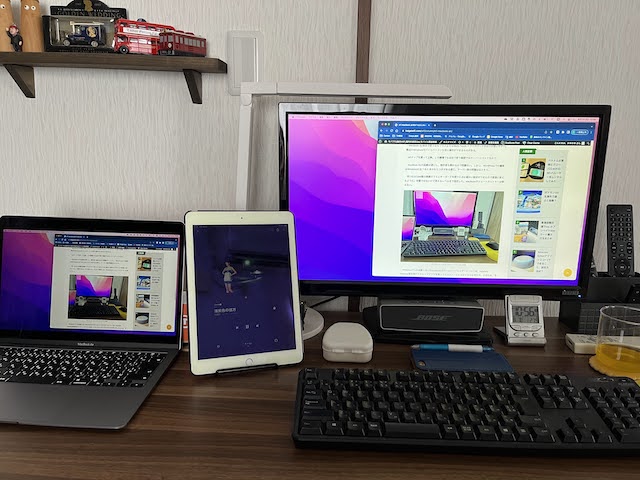
古いキーボードとマウスに接続しても使えた。
・Windowsでしか起動しないDocuworksやホームページビルダーについては、Parallels Desktop等仮想デスクトップアプリを買ってインストールするかどうかは考え中。そのため、今も古いWindows PCをまだ使っている。
・mac OS用のOffice2021を入れたけどMac版のOutlookは使いづらいのでmac OSにインストールされている標準メーラーで設定した。
・ウイルスバスターを念のためインストールしておいた。
・iPhoneとiPadとの連携ができるのはいいけどYouTuberが絶賛しているほどの連携ではないかな。
・Windows PCと連携のため、ブラウザはChrome、写真を含めクラウドはGoogleドライブ、メモはGoogle Keepを引き続きメインで使用していこうと思った。iCloudはいまいち使いづらい。
・Windows PCに保存していたiTunesのプレイリストがMac Bookにインポートできなかった。しょうがないので1から作り直した。
MacBook Airまとめ
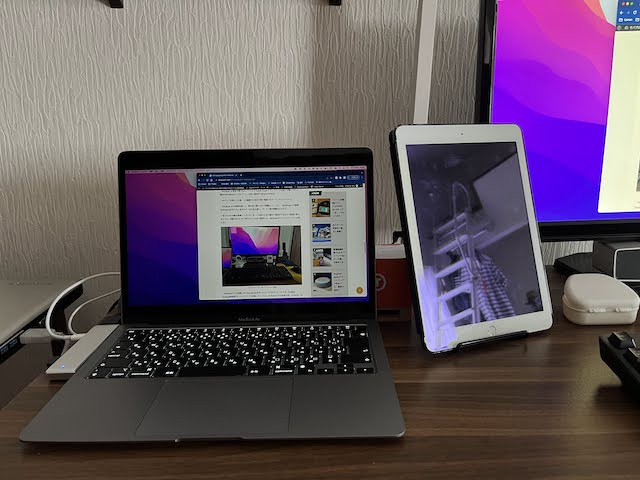
・まとめとしては、MacBook Airは思っていたよりも操作が簡単で使いやすい。値段もWindows PCに比べても高くない。
・MacBook airの性能はずば抜けていいとも言えないが動画編集や音楽など個人レベルならメインPCとして使えそう。動画視聴や簡単な画像編集なら全然問題ない。オーバースペックくらいの性能と思う。
・事務系のソフトはクラウド系が増えてきたが、インストールタイプのソフトだと、Mac OSに対応していないソフトがまだ多いので、それなら最初からWindows PCを買ったほうがいいと感じた。